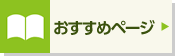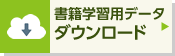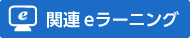よくわかる Microsoft Word 2016 基礎
初めてWordをお使いになる方を対象に、文字の入力、文書の作成や編集、印刷、表の作成、図形の作成など基本的な機能と操作方法をわかりやすく解説しています。本書は、Officeの操作が初心者の方でもWordの基本機能をしっかり押さえ、短時間で効率よく学習できるテキストです。
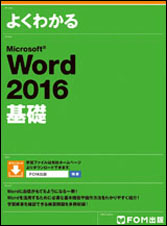
| 定価 | 2,200 円 (本体 2,000 円) |
|---|---|
| 型番 | FPT1528 |
| ISBNコード | 978-4-86510-277-2 |
| 仕様 | A4変型判 283ページ 別冊 18ページ |
| 添付 | 別冊 解答 |
| 発行日 | 2016年2月16日 |
ご購入
人気の「よくわかるシリーズ」!
このシリーズを開発しているのは、ユーザーがどんな場面でつまずくか、どんなことに疑問を抱くかを、知り尽くした経験豊富なインストラクター!インストラクターに身近で教えてもらっているような「わかりやすさ」が人気です。つまずきそうな箇所は丁寧にフォローしながら、疑問は的確に解決しながら学べる初心者に安心のシリーズです。
最後まで挫折しない学習スタイル!
実践的な文書の作成を通して、Wordの使い方を段階的に習得できます。このようなストーリーのある学習スタイルは、「途中で挫折しない!」「最後に達成感がある!」と評判です。
本物のスキルを習得!
Wordを確実に習得していただくために、章ごとにチェックリストを用意しています。教えるプロ集団が「インストラクショナル・デザイン(教育設計)」にもとづき、考案したものです。 これを使えば、学習前には学ぶべきポイントを整理でき、学習後には理解度を確認できます。
Wordに自信が持てるようになる一冊!
はじめてWord 2016をお使いになる方を対象に、文字の入力から文書の新規作成、既存の文書の編集、印刷までWordによる一連の操作を解説。また、表を使った見やすい文書やグラフィック機能を使った表現力豊かな文書の作り方も解説。 この一冊でWordの基本機能を万遍なく学習できます。
豊富な練習問題!
章末に練習問題を全6問、巻末に総合問題を全10問ご用意しています。学習内容を復習することで、Wordの操作方法を確実にマスターできます。 また、解答は別配付ができるように、別冊で提供します。
Word 2016の新機能をコンパクトに紹介!
強化されたヘルプ機能(操作アシスト)や新しく登場した用語検索機能(スマート検索)など、Word 2016の新機能を付録でご紹介します。コンパクトにまとまっているので、短時間で効率的に新機能を習得できます。
タッチ操作もしっかり解説!
タッチ操作で文字や表を選択するにはどうしたらいいの? マウス操作の右クリックやダブルクリックはどんな操作に置き換わるの?・・・など、マウス操作からタッチ操作に切り替えた場合に誰もが抱く疑問がすっきり解消します。
本書をご利用いただく前に
第1章 Wordの基礎知識
- Check この章で学ぶこと
- Step1 Wordの概要
- Step2 Wordを起動する
- Step3 文書を開く
- Step4 Wordの画面構成
- Step5 文書を閉じる
- Step6 Wordを終了する
第2章 文字の入力
- Check この章で学ぶこと
- Step1 IMEを設定する
- Step2 文字を入力する
- Step3 文字を変換する
- Step4 文章を変換する
- Step5 単語を登録する
- Step6 読めない漢字を入力する
- Step7 文書を保存せずにWordを終了する
- 練習問題
第3章 文書の作成
- Check この章で学ぶこと
- Step1 作成する文書を確認する
- Step2 ページのレイアウトを設定する
- Step3 文章を入力する
- Step4 範囲を選択する
- Step5 文字を削除・挿入する
- Step6 文字をコピー・移動する
- Step7 文字の配置をそろえる
- Step8 文字を装飾する
- Step9 文書を保存する
- Step10 文書を印刷する
- 練習問題
第4章 表の作成
- Check この章で学ぶこと
- Step1 作成する文書を確認する
- Step2 表を作成する
- Step3 表の範囲を選択する
- Step4 表のレイアウトを変更する
- Step5 表に書式を設定する
- Step6 表にスタイルを適用する
- Step7 段落罫線を設定する
- 練習問題
第5章 文書の編集
- Check この章で学ぶこと
- Step1 作成する文書を確認する
- Step2 いろいろな書式を設定する
- Step3 段組みを設定する
- Step4 ページ番号を追加する
- 練習問題
第6章 表現力をアップする機能
- Check この章で学ぶこと
- Step1 作成する文書を確認する
- Step2 ワードアートを挿入する
- Step3 画像を挿入する
- Step4 図形を作成する
- Step5 ページ罫線を設定する
- Step6 テーマを適用する
- 練習問題
第7章 便利な機能
- Check この章で学ぶこと
- Step1 検索・置換する
- Step2 PDFファイルを操作する
- 練習問題
総合問題
- 総合問題1
- 総合問題2
- 総合問題3
- 総合問題4
- 総合問題5
- 総合問題6
- 総合問題7
- 総合問題8
- 総合問題9
- 総合問題10
付録1 ショートカットキー一覧
付録2 ビジネス文書の基礎知識
- Step1 ビジネス文書とは何かを確認する
- Step2 ビジネス文書の基本形を確認する
- Step3 ビジネス文書の定型表現を確認する
付録3 Office 2016の基礎知識
- Step1 コマンドの実行
- Step2 タッチモードへの切り替え
- Step3 タッチの基本操作
- Step4 タッチキーボード
- Step5 タッチ操作の範囲選択
- Step6 タッチ操作の留意点
付録4 Word 2016の新機能
- Step1 新しくなった標準フォントを確認する
- Step2 操作アシストを使ってわからない機能を調べる
- Step3 スマート検索を使って用語の意味を調べる
- Step4 インク数式を使って数式を入力する
索引
ローマ字・かな対応表
別冊 解答
- 練習問題解答
- 総合問題解答
書籍学習用データ
- fpt1528.zip(3,715KB)
正誤表
- 正誤表(fpt1528.pdf)2017年2月10日